 ServersMan@VPSテクノロジーで世界を変えるためのプラットフォーム
ServersMan@VPSテクノロジーで世界を変えるためのプラットフォームドメイン取得方法はMyDTIにログインし、サービス追加タブをクリックします。
「UbicName」というロゴをクリックし、ドメインを取得してください。すぐにドメインは取得いただけます。
ドメイン取得後、「2.」以降をお読みください。
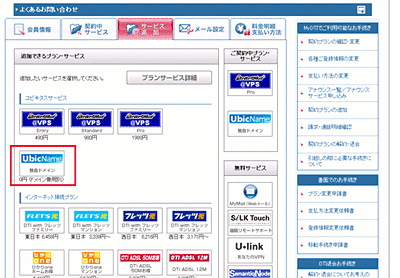
| URL | http://xxx.xxx.xxx.xxx:10000/ ※1 |
|---|---|
| Username | root |
| Password | 申し込み完了時にメールに記載されているパスワード |
※1 xxx.xxx.xxx.xxxは、お客様のサーバーのIPv4アドレス。
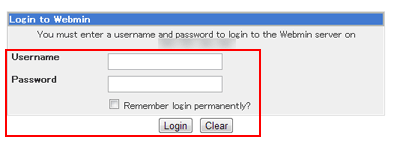
画面左側の項目より、「Servers」→「Apache Webserver」の順で選択します。
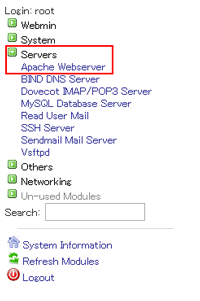
「Create virtual host」を選択します。
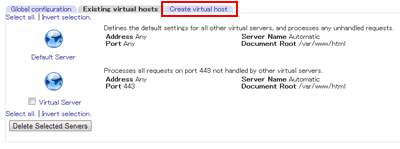
下記のように、各種設定後、「Create Now」ボタンをクリックします。
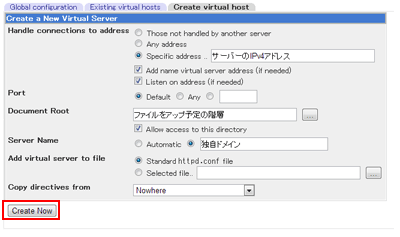
| Handle connections to address | 「Specific address」を選択し、サーバーのIPv4アドレスを入力 |
|---|---|
| Port | Default |
| Document Root | ホームページのファイルをアップ予定の階層を指定 |
| Server Name | 空白項目を選択し、所持している独自ドメインを入力 |
| Add virtual server to file | Standard httpd.conf file |
| Copy directives from | Nowhere |
設定反映のため、画面右上の「Stop Apache」を選択後、「Start Apache」を選択します。
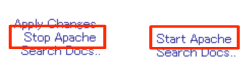
Tera TermやWinSCPでファイルをアップします。アップ先の階層は、「5.」の「Document Root」で指定した階層となります。
InternetExplorerなどのブラウザにて、指定したURLへアクセスします。
http://独自ドメイン/
これでブラウザ上にアップしたファイルが表示されるようになります。
専用サーバーになるため、様々なことを制限なく自由にお試しください。